Odprite poljubno fotografijo, kjer bi radi dodali omenjeni efekt.
|
|||||
 |
|||||
|
|||||
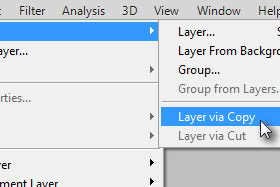
Prvo bomo fotografijo duplicirali, saj bomo delali z originalom in kopijo.
Kliknite zgoraj na Layer, New in izberite Layer via Copy. |
|||||
|
|||||
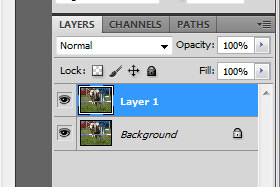
V paleti layerjev boste opazili nov dupliciran layer.
|
|||||
|
|||||
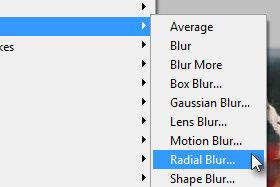
Sedaj bomo dodali efekt približevanja.
Kliknite zgoraj na Filter, Blur in izberite Radial Blur... |
|||||
|
|
|
|||||
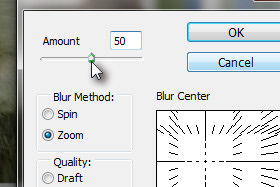
V novem oknu določite Amount na 50, Blur Methode Zoom in Quality Best.
Ne zaprite še okna ... |
|||||
|
|||||
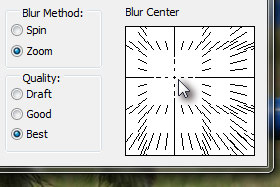
Blur Center z miško premaknite (glej sliko)na del fotografije, kjer se nahaja vaša oseba ali objekt.
Kliknite na gumb OK. |
|||||
|
|||||

Fotografija je dobila zamegljen in približevalni efekt.
|
|||||
|
|||||
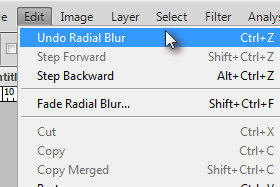
Če vam efekt ni uspel in center ni na pravem mestu, lahko kliknete zgoraj na Edit in izberete Undo Radial Blur.
V nasprotnem koraku preskočite korak. |
|||||
|
|||||
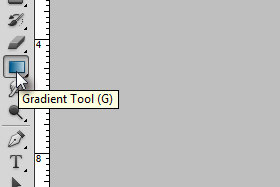
Sedaj bomo objekt ali osebo odkrili.
Izberite orodje Gradient Tool (bližnjica je tipka G). |
|||||
|
|||||
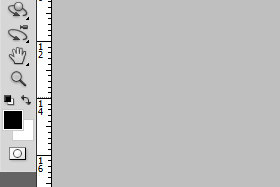
Pritisnite tipko D, da nastavite črno / belo barvo.
V primeru, da je na vrhu bela barva, pritisnite tipko X, da jih zamenjate. |
|||||
|
|||||
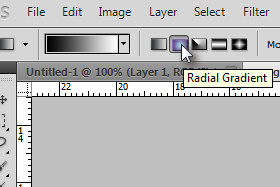
Zgoraj v orodni vrstici določite Radial Gradient (glej sliko).
Preliv naj bo med črno in belo barvo. |
|||||
|
|||||
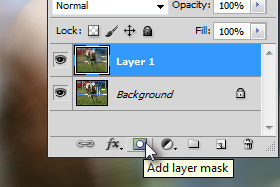
V oknu palete layerjev kliknite na Add layer mask (glej sliko).
|
|||||
|
|||||
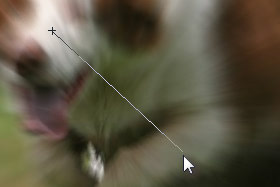
Sedaj pa z miško držite iz sredine obraza ali obketa in potegnite navzven.
|
|||||
|
|||||
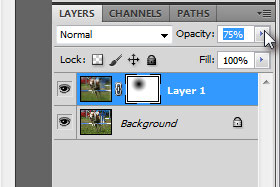
Obraz ali objekt ste s pomočjo maske (glej sliko) razkrili.
Prelive lahko ponavljate v nedogled. Potem pa layerju določite Opacity na okoli 75% (glej sliko). |
|||||
|
|||||

Pogled na končno stanje.
|
|||||

